Às vezes você precisará encontrar o número de série do seu laptop para obter o suporte necessário do fabricante ou determinar suas características técnicas. Cada dispositivo possui um número exclusivo composto por um número diferente de caracteres, que é especificado pelo fabricante. Este símbolo indica um laptop que pertence a uma série específica de dispositivos com características semelhantes.
Encontrar o número de série do seu computador Linux tornou-se essencial para muitas finalidades, seja para realizar manutenção de hardware ou precisar realizar atualizações de sistema. Determinar o número de série do seu computador geralmente é tão simples quanto verificar a etiqueta na caixa. Mas às vezes você precisará de outra maneira de descobrir o número de série, e comandos como dmidecode podem ajudar. Verificar Corrija problemas de servidor Linux com etapas perfeitas de solução de problemas.

Encontre o número de série do seu computador usando dmidecode
O número de série do seu dispositivo é como uma identidade única, fornecendo informações personalizadas sobre os componentes e informações de manutenção do seu dispositivo. Quer você trabalhe no suporte técnico ou precise identificar seu dispositivo para fins de atualização de software, o número de série é uma ferramenta vital para identificar e compreender as características do seu computador.
A maneira mais fácil de verificar o número de série do seu computador Linux é usar... dmidecode. Após abrir o Terminal (Ctrl + Alt + T), você pode procurar o número de série do seu dispositivo usando este comando:
sudo dmidecode -s system-serial-number Digite a senha do usuário root e o comando exibirá o número de série do seu dispositivo:
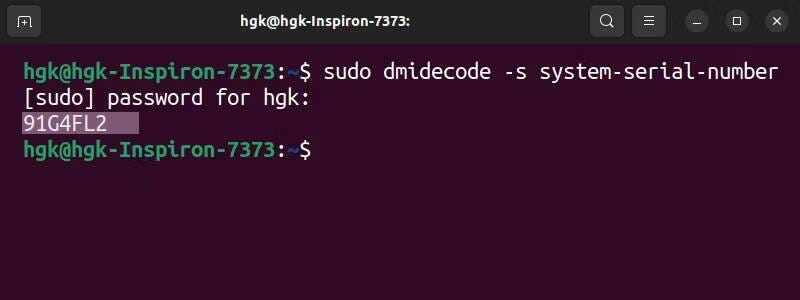
Este comando não funcionará em todos os dispositivos. Os usuários RHEL e CentOS geralmente encontram problemas. Se o Terminal exibir um prompt indicando que os aplicativos SMBIOS posteriores a 2.8 não são totalmente suportados por esta versão do dmidecode, você precisará atualizar seu dmidecode usando o seguinte comando do gerenciador de pacotes DNF:
dnf update dmidecode Perceber: Infelizmente, não há como determinar o número de série do seu dispositivo sem permissões de root.
Use comandos alternativos para encontrar o número de série do seu computador
Existem alguns comandos além do dmidecode que podem ajudá-lo a encontrar o número de série do seu computador Linux. Se você estiver usando openSUSE, Arch Linux, CentOS, Debian ou RHEL, também pode tentar inserir o seguinte comando no Terminal:
hwinfo --bios Claro, você pode precisar instalar hwinfo Se o utilitário ainda não estiver instalado no seu dispositivo. Isso só funcionará se o número de série do seu dispositivo estiver integrado ao BIOS.
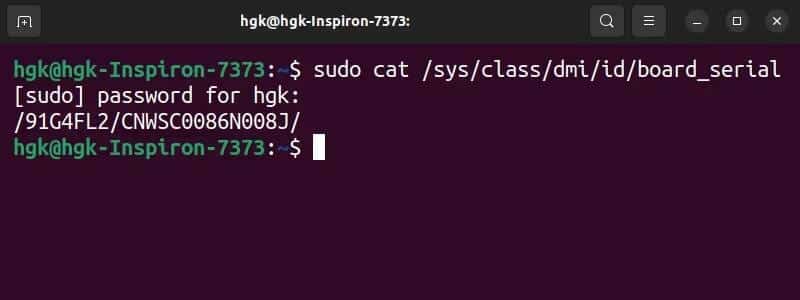
Se a sua placa-mãe suportar Direct Media Interface (DMI), você também poderá encontrar o número de série do seu computador usando o seguinte comando:
sudo cat /sys/class/dmi/id/board_serial Como usar o número de série em seu computador Linux
Embora o número de série do seu computador não seja uma propriedade particularmente importante, é importante saber para fins como registrar reclamações de garantia. Se você tiver dispositivos idênticos, seus números de série também serão uma ferramenta confiável para diferenciá-los.
Você pode usar números de série para restringir licenças de software ou para rastrear reparos em um dispositivo sob garantia. Você também pode usar o número de série para verificar se a nova peça adquirida é do mesmo modelo, caso precise substituir ou atualizar um componente do computador. Você pode ver agora Onde encontrar o número de série do seu AirPods.







